
Los ntawm lub neej ntawd, lub Windows 10 operating system cov cuab yeej sib xyaw uas tso cai rau koj kom tswj hwm HDD / SSD. Txhawm rau paub yuav ua li cas los cuam tshuam nrog cov ntu thiab tagnrho ntawm kev tsav tsheb, txhua lub khoos phis tawj lossis lub khoos phis tawj yuav tsum tau siv. Yog vim li ntawd hauv tsab xov xwm no peb yuav qhia txog txhua qhov kev ua uas tuaj yeem ua nrog disks ntawm "kaum sab saum toj".
Kev tswj hwm disk hauv Windows 10
Txhawm rau pib nrog, peb nco ntsoov tias txhua qhov kev ua tau piav qhia hauv tsab xov xwm no yuav muaj nyob rau hauv txhua lub Windows 10 tsab. Yuav pib nws "Pib khawm tau Cov. Tom qab ntawd, los ntawm cov ntsiab lus qhia zaub mov, xaiv txoj hlua ntawm tib lub npe.

Tsim Toma
Hauv qee qhov xwm txheej, piv txwv li, tom qab compressing cov kev faib tawm, cov sector cim nrog dub zoo li tshwm sim hauv cov npe. Qhov no txhais tau tias lub cim xeeb ntawm HDD yog qhia txog, tab sis nws tsis yog siv. Raws li, nws yuav tsis nyob rau hauv cov npe ntawm drives thiab nws yog tsis yooj yim siv nws. Koj yuav tsum tsim ntu tshiab hauv thaj chaw tsim.
- Qhib lub qhov rais tswj disk. Ntawm cov phiaj xwm nrog tus dub stripe, xis-nyem. Los ntawm cov ntawv qhia zaub mov, xaiv qhov "tsim qhov yooj yim tom" txoj hlua.
- Lub "ntim tsim Wizard" pib, nyem "tom ntej".
- Nyob rau hauv lub qhov rai tom ntej, koj yuav tsum qhia kom loj me ntawm cov ntim uas yuav raug tsim. Thov nco ntsoov tias qhov siab tshaj plaws tso cai ntawm lub cim xeeb yuav muab tso tawm sai li sai tau. Sau koj tus nqi, tom qab ntawv nyem "tom ntej".
- Tam sim no nws yog ib qho tsim nyog los muab tsab ntawv rau yav tom ntej. Txhawm rau ua qhov no, muab tus cim nyob ze ntawm txoj kab uas muaj nyob hauv lub screenshot hauv qab no, thiab tom qab ntawd los ntawm cov ntawv qhia zaub mov nco tawm ntawm qhov tsis tooj, xaiv ib tsab ntawv. Nyem "Tom ntej" mus txuas ntxiv.
- Cov kauj ruam tom ntej yuav yog kev xaiv ntawm cov kev ua qauv ntawm cov cim ntawm cov khoom sib faib. Qhia kom meej cov ntaub ntawv uas xav tau thiab muab ib lub npe npe hu ua. Tom qab ntawv nyem "Tom ntej".
- Thaum kawg, lub volume npaj lub qhov rais zoo nkaus li tshwm sim, nyob rau txhua cov lus qhia ntsiab txog ntu teeb tsa yuav raug tso tawm kom pom. Nyem "Ua tiav" kom paub meej tias.
- Raws li qhov tshwm sim, hauv cov npe koj yuav pom lub ntim khoom tshiab. Tam sim no nws tuaj yeem siv los ua HDD ntu.
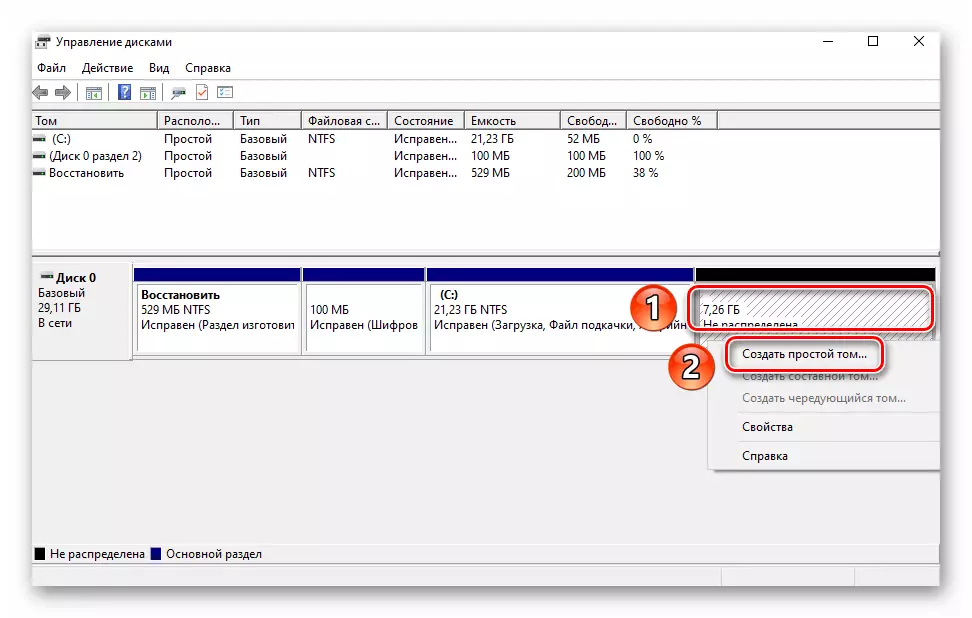



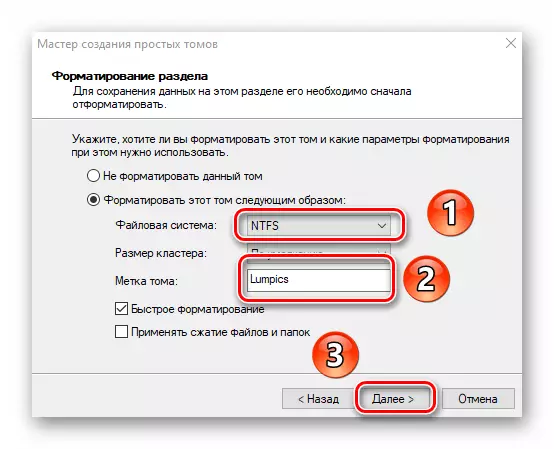
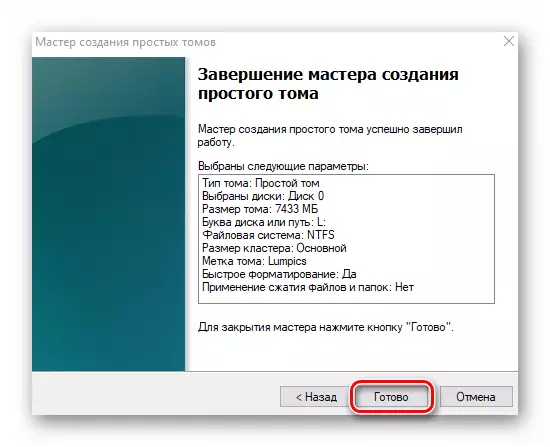
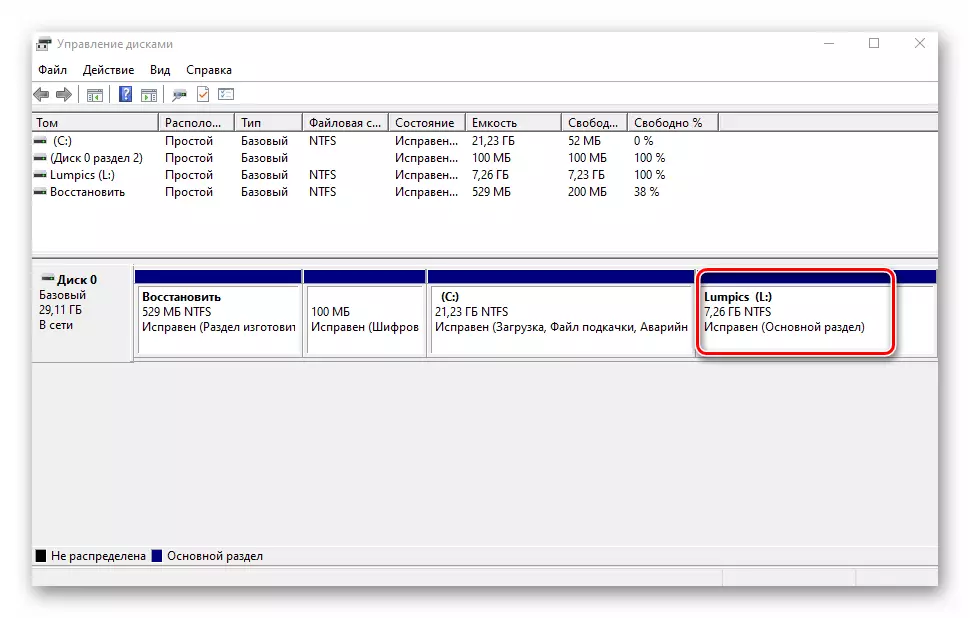
Hloov cov ntawv sau
Yog tias qee qhov laj thawj koj tsis nyiam daim ntawv, uas tau muab lub hard disk muab faib, tom qab ntawd tsuas hloov nws.
Nco ntsoov tias nyob rau hauv ib txoj kev zoo sib xws uas koj tuaj yeem hloov cov ntawv ntawm lub kaw lus ntim. Los ntawm lub neej ntawd, nws yog cim los ntawm tsab ntawv "C" Cov. Txawm li cas los xij, qhov no tsis pom zoo kom ua yam tsis muaj kev paub zoo, raws li muaj cov teeb meem nrog kev siv lub operating system.
Txhawm rau hloov cov ntawv, ua cov hauv qab no:
- Hauv lub qhov rais tswj disk, nyem rau ntawm PCM ntawm ntu uas koj xav hloov tsab ntawv. Hauv cov ntsiab lus ntsiab lus, xaiv cov kab cim hauv cov screenshot hauv qab no.
- Xaiv ib qho nyem nyem LKM los ntawm cov npe ntim, tom qab ntawd nyem khawm Kho kom raug.
- Lwm lub qhov rais yuav tshwm sim. Hauv nws, xaiv tsab ntawv tshiab uas yuav tom qab muab rau rooj plaub tom qab nyem qhov twg nyem "OK".
- Koj yuav pom kev ceeb toom txog kev rau txim. Nyem lub qhov rai no "Yog" khawm kom txuas ntxiv ua haujlwm.
- Ua li no, koj yuav pom cov seem hauv cov npe hauv qab ib tsab ntawv. Qhov no txhais tau tias txhua yam mus tau zoo.
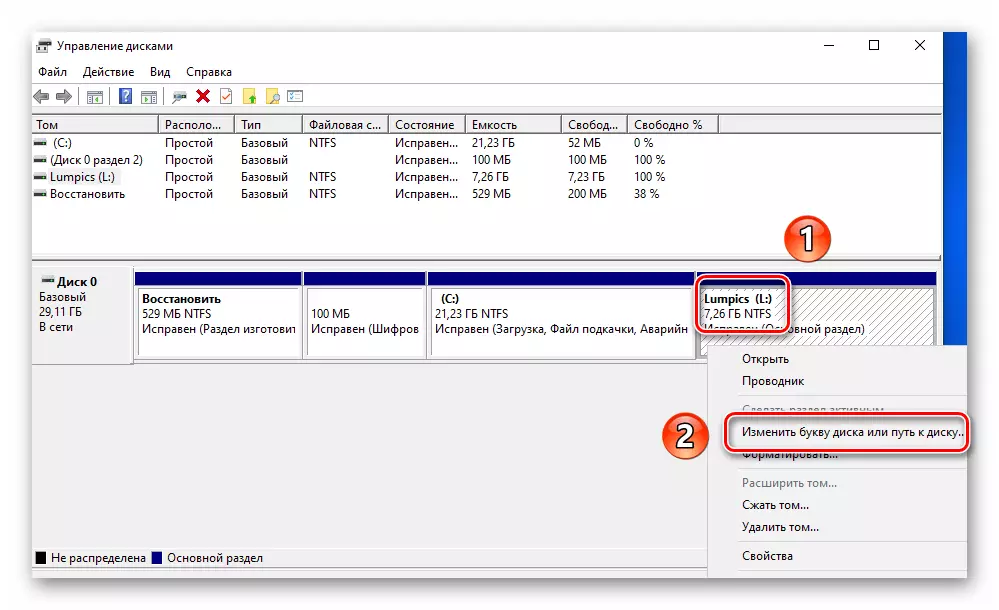
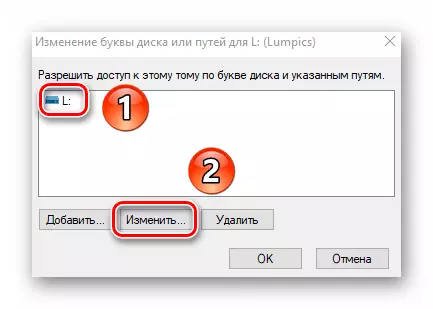
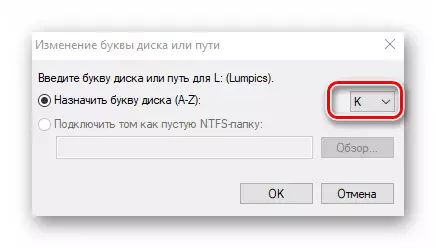

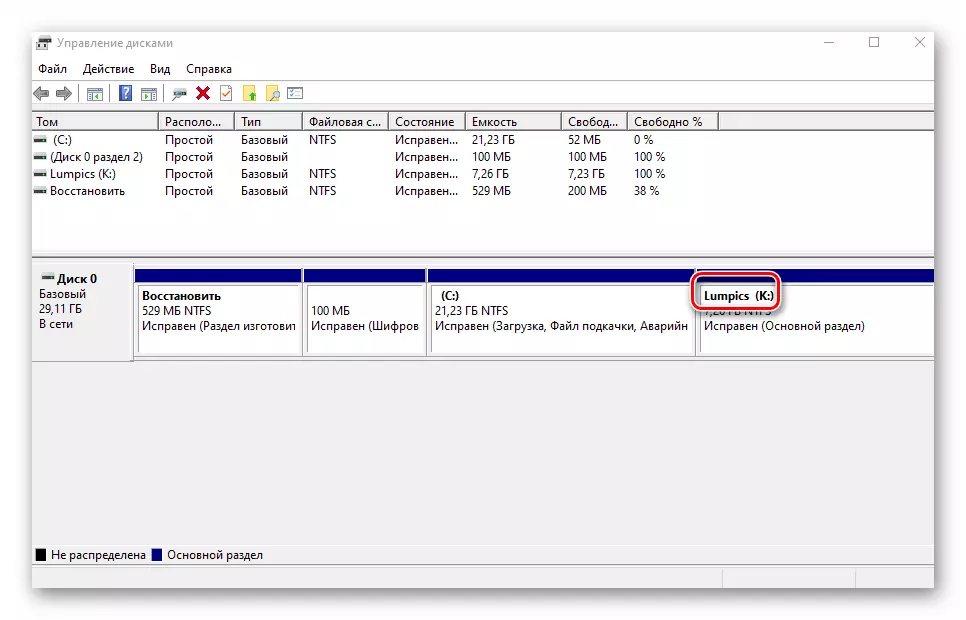
Tawm Tsam Ib Tshooj
Qee lub sij hawm muaj qhov xav tau kom tiav tag nrho cov ntaub ntawv ntawm cov ntu tsav. Ua kom nws yooj yim.Tshem tawm ntawm Toma
Cov yeeb yam no yog siv rau hauv cov ntaub ntawv uas lawv xav ua ke ob lossis ntau dua ntawm HDD faib. Nws cuam tshuam kom tiav cov khoom tiav ntawm cov ntim ntawm qhov chaw tshwj tseg. Nws yog ua tiav yooj yim heev:
- Hauv "Kev Tswj Xyuas Disk" tus neeg sawv cev, nyem PCM ntawm cov lus uas xav tau. Tom qab ntawd xaiv "Rho tawm Tom" los ntawm cov ntawv qhia zaub mov.
- Lub qhov rais me me yuav tshwm sim ntawm lub vijtsam nrog kev ceeb toom uas txhua cov ntaub ntawv yuav raug tshem tawm tom qab tshem tawm. Nyem "Yog" los txuas ntxiv ua haujlwm.
- Cov txheej txheem ua tiav sai sai, yog li ntawd, cia tom qab ob peb feeb hauv "Disk Tswj" koj yuav pom thaj chaw khoob tsis muaj.
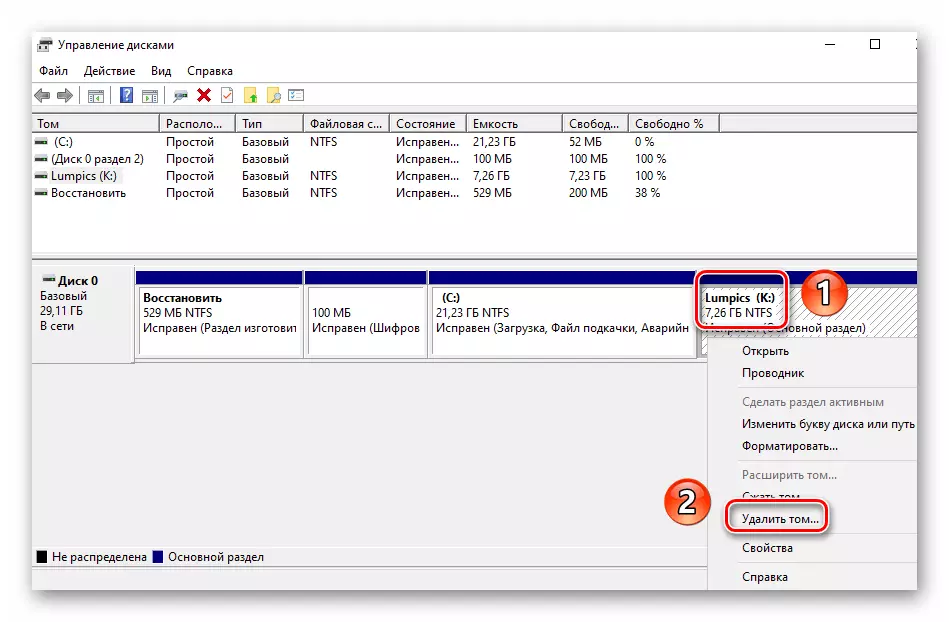
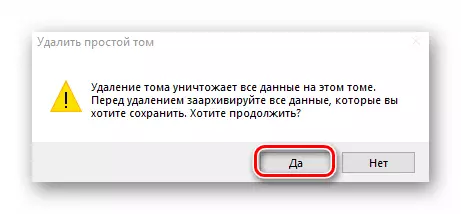
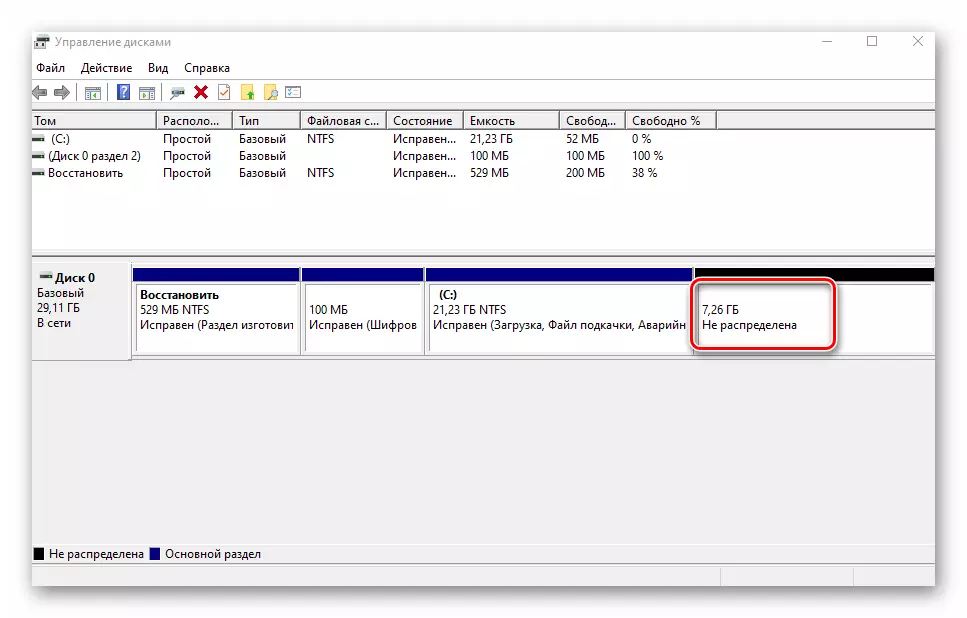
Kev nthuav dav ntawm Toma
Siv cov yam ntxwv no, koj tuaj yeem ua ke ob lossis ntau dua ntawm ntu. Them koj cov xim rau qhov tseeb tias thawj zaug yog qhov tsim nyog los tshem cov khoom uas yuav koom nrog lub ntsiab muab faib. Cov txheej txheem sib xyaw zoo li qhov no:
- Hauv "Kev Tswj Xyuas Disk", nyem rau ntawm PCM ntawm ntu uas tus so yuav txuas nrog. Tam sim no xaiv "Expand Tom" Kab los ntawm cov ntawv qhia zaub mov ntsiab lus.
- "Ntim nthuav tawm wizard" nqi hluav taws xob yuav tshwm sim. Nyem "Tom ntej" hauv nws.
- Nyob rau sab laug ib nrab ntawm lub qhov rais tshiab yuav yog ib daim ntawv teev cov partitions uas tuaj yeem muab ntxiv rau cov ntu xaiv. Xaiv lawv nrog sab laug nas khawm thiab nyem lub pob Add.
- Tom qab ntawd tib seem yuav raug xa mus rau sab xis ntawm lub qhov rais. Los ntawm txhaj rau qhov no, koj tuaj yeem hais cov nyiaj cim xeeb tshwj xeeb uas ua raws los ntawm cov neeg pub nyiaj. Txog kev yooj yim, koj yuav nrhiav tau tus nqi pub tshaj plaws. Siv nws yog tias koj xav tau kev sib tshuam tag nrho. Mus txuas ntxiv nyem "Tom ntej".
- Qhov kawg "kev nthuav dav" kev nthuav dav "yuav tshwm sim ntawm lub vijtsam. Hauv nws, koj yuav pom cov ntaub ntawv ntsig txog cov ntu uas tau txuas nrog pawg xaiv. Nyem "ua tiav."
- Nyob rau hauv cov npe ntawm ntu nyob rau hauv "disk tswj" lub qhov rais, ib lub ntim yuav siv tau. Thov nco ntsoov tias yog qhov ua haujlwm ntawm kev ua haujlwm, cov ntaub ntawv los ntawm cov khoom sib faib tseem ceeb yuav tsis muab tshem tawm.


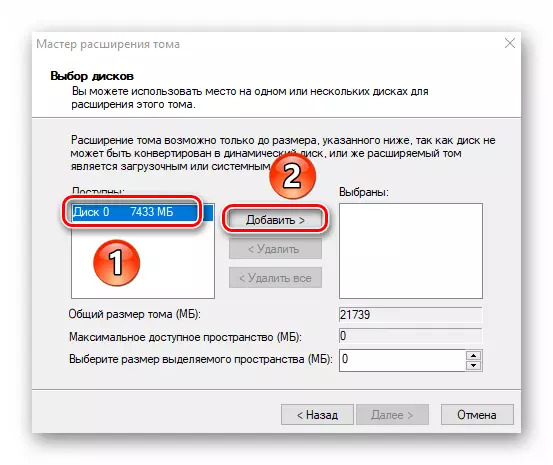
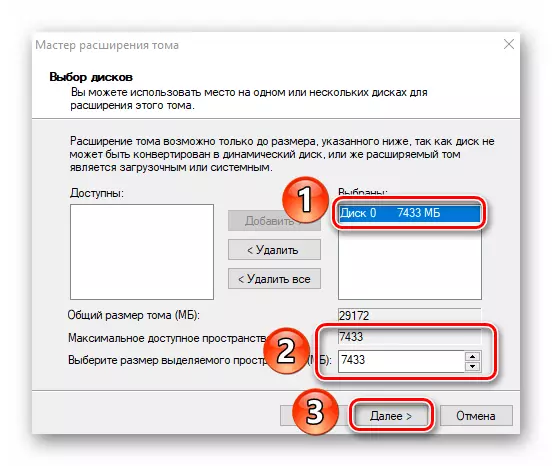


Disc Kev pib
Ntau tus neeg siv tau muaj teeb meem pom kev tsav tsheb ntawm tsav. Tshwj xeeb tshaj yog feem ntau xws li qhov xwm txheej tshwm sim nrog cov khoom siv tshiab. Qhov kev daws teeb meem nyob rau hauv cov ntaub ntawv no yooj yim heev - koj tsuas yog yuav tsum raug ua ntej tag nrho hard disk lossis ib qho kev faib tawm tshwj xeeb. Peb mob siab rau cov ncauj lus no kom nyias muaj ib phau ntawv uas cov txheej txheem piav qhia hauv kev nthuav dav.

Nyeem ntxiv: Yuav Ua Li Cas Pib Zog Hard Drive
Cov kab hlau virtual
Qee tus neeg siv tau tsim kho cov tawv tawv virtual rau lawv cov kev xav tau. Hauv essence, qhov no yog cov ntaub ntawv tshwj xeeb uas txhua tus neeg theej cov ntaub ntawv khaws cia. Txawm li cas los xij, koj yuav tsum tau tsim kom muaj kev tsav tsheb zoo li no, thiab tom qab ntawd txuas nws. Tag nrho cov no tau yooj yim siv hauv "Disk Tswj" nruab nrab. Txog cov seem ntawm cov ntsiab lus koj yuav kawm los ntawm lwm kab lus:
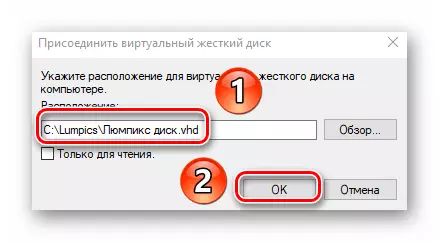
Nyeem ntxiv: Tsim thiab siv virtual hard disk
Yog li, koj tau kawm txog txhua txoj hauv kev ntawm Hard Disk Tswj thiab lawv cov ntu hauv Windows 10. Raws li kev xaus, peb xav rov qab los ntawm tsav, txawm tias nws raug puas.
Nyeem ntxiv: Yuav ua li cas kom tau txais cov ntaub ntawv los ntawm Dais Dais
